ベクターレイヤー ラスターレイヤーの違い
ベクターレイヤーとラスターレイヤーのデータ構造の違い
デジタル漫画制作において、レイヤーの種類を理解することは作業効率を大きく左右します。ラスターレイヤーは画像を色のついた点(ドット)の集合で記録する方式で、すべてのピクセルの色と透明度がレイヤーに保存されます。一方、ベクターレイヤーはピクセル情報を保存せず、線を描画すると位置ポイントが保存され、特定の曲率・色・線の太さ・不透明度・形状でそれらのポイント間に線が描画される仕組みなんです。
参考)ベクターレイヤーの便利な使い方いろいろ by Mink-tD…
表示されるピクセルの生成方法が両者で異なっており、ベクターレイヤーではプログラム自体が線のパラメータに基づいてピクセルを描画しますが、ラスターレイヤーでは描き手が直接ピクセルを描画します。この根本的な違いが、それぞれのレイヤーの特性と使い分けに影響を与えています。
参考)レイヤーの種類1 ラスターとベクター href="https://tips.clip-studio.com/ja-jp/articles/532" target="_blank">https://tips.clip-studio.com/ja-jp/articles/532quot;レイヤーの種類・操作…
CLIP STUDIO PAINTではベクター形式の作画を行うには専用のベクターレイヤーを使用する必要があり、レイヤーパレットの新規ベクターレイヤーボタンをクリックすることで作成できます。作成したベクターレイヤーには専用のアイコンが表示されるため、一目で判別可能です。
参考)ベクターレイヤーを使いこなす href="https://tips.clip-studio.com/ja-jp/articles/600" target="_blank">https://tips.clip-studio.com/ja-jp/articles/600quot;レイヤーの種類・操作 #3…
ベクターレイヤーのメリットと拡大時の品質保持
ベクターレイヤー最大のメリットは、拡大縮小しても画質が劣化しない点です。5ピクセル幅のペンで描いた図形をスケール10倍に拡大した実験では、ラスターベースの描画が非常にぼやけて見えるのに対し、ベクター描画は依然としてシャープな線を保持していました。これは線の幅と制御点の位置が変わるだけで、ピクセル自体は変化しないためです。
制御点による線の編集も大きな強みです。オブジェクトツールで選択すると、線上に「制御点」(丸い点)とパス(制御点間の線)が表示され、制御点を移動することで線の形状を後から修正できます。線修正ツールの「制御点の移動」を選択し、ツールプロパティから制御点をドラッグすることで、描き直すことなく輪郭を調整できるんです。
参考)ベクターレイヤーを使ってみよう by 雨七 - お絵かきのコ…
線幅の調整機能も実用的で、線修正ツールから「線幅修正」を選択し「指定幅で太らせる」を設定すると、線全体または一部分のみの太さを後から変更可能です。「線全体に処理する」にチェックを入れるか外すかで、適用範囲をコントロールできます。
参考情報:ベクターレイヤーの基本的な使い方について詳しく知りたい方は、以下の公式ガイドが参考になります。
ベクターレイヤーを使いこなす - CLIP STUDIO TIPS
ベクターレイヤー専用消しゴム機能の活用法
ベクターレイヤーには専用の消しゴム機能があり、線画の修正効率を劇的に向上させます。消しゴムツールの「ベクター用」消しゴムを選択し、ツールプロパティの「ベクター消去」で「交点まで」を設定すると、はみ出た線の不要部分のみを正確に削除できます。建物の窓など交点の多いものを描く際、線をはみ出した状態で勢いよく描いておき、後で交点消去機能を使ってまとめて処理する効率的な描き方が可能になります。
参考)クリップスタジオのラスターレイヤー&ベクターレイヤーの種類や…
「線全体」モードに設定すれば、触れた線全体を一度に削除でき、何度も消しゴムで擦る必要がありません。輪郭から眉がはみ出た場合なども、ベクター用消しゴムで線をなぞるだけで、消したい線が別の線と重なっていても目的の部分のみ削除しやすいんです。
ただし注意点として、ベクターレイヤーに描いた線を通常の消しゴムで消すと、線が見えなくなっても線の情報が残ってしまい、線の編集時に邪魔になるため、必ずベクター用消しゴムを使用しましょう。
ラスターレイヤーのメリットと塗り作業への適性
ラスターレイヤーは塗り作業やエフェクト処理に最適なレイヤータイプです。水彩塗りや厚塗りで微妙な色の変化を出しながら塗ったり、フィルターで画像の加工を行うことが得意な特性を持っています。ベクターレイヤーでは塗りつぶしツールやグラデーションツールを使用できませんが、ラスターレイヤーではこれらのツールが問題なく動作します。
参考)クリスタをマスターする!加工に向いた「ラスターレイヤー」の扱…
制御点が発生しないため、ベクターレイヤーへの描画と比べて動作が軽く、細かい描き込みでもデータが重くなりにくいです。顔や手のシワの集まりなど非常に細かい箇所の描き込みは、ベクターレイヤーでは制御点が大量に発生して重くなるため、ラスターレイヤーで行うほうが効率的なんです。
フィルター機能が使える点も大きなアドバンテージで、色ムラのフィルターなど様々なエフェクトをラスターレイヤーに適用できます。新規ラスターレイヤーはレイヤーパレットの「新規ラスターレイヤー」ボタンをクリックするか、Ctrl + Shift + Nで作成できます。
参考情報:ラスターレイヤーの詳しい使い方と活用事例については、以下の記事が参考になります。
クリスタをマスターする!加工に向いた「ラスターレイヤー」の使い方
ベクターレイヤーとラスターレイヤーの効率的な使い分け戦略
実践的な使い分けとして、線画はベクターレイヤー、着色はラスターレイヤーで行うのが基本です。この組み合わせにより、拡大縮小・変形しても劣化しない線画と、柔軟な塗り表現の両立が可能になります。具体的なレイヤー構成として、線画用のベクターレイヤーを上に配置し、その下に髪・肌・服などパーツごとのラスターレイヤーを分けて作成する方法が効率的です。
参考)4.基本の着色 href="https://tips.clip-studio.com/ja-jp/articles/545" target="_blank">https://tips.clip-studio.com/ja-jp/articles/545quot;イラストを描いてみよう 基本編 #4href="https://tips.clip-studio.com/ja-jp/articles/545" target="_blank">https://tips.clip-studio.com/ja-jp/articles/545quot; …
塗りつぶしツールで線画レイヤーの下のラスターレイヤーを塗る際は、「複数参照」設定を使用し、線レイヤーを「参照レイヤー」として設定すると、線内のみを塗りつぶしてこぼれを防げます。ベクターレイヤーをラスターレイヤーに変換する必要がある場合(色トレスやぼかし処理など)は、ベクターレイヤーを右クリック→「ラスタライズ」で変換できますが、逆変換はできないため注意が必要です。
参考)ベクターレイヤーで線画を引くメリットとデメリット|えむえむ
漫画制作において、コマ枠やフキダシの線はベクターレイヤーで描くと後から位置調整しやすく、トーン処理や背景の質感表現はラスターレイヤーで行うと自由度が高くなります。アニメーション制作では、正確な線の配置が重要なため、ベクターレイヤーで線を描いてから制御点を微調整する手法が有効です。
| 項目 | ベクターレイヤー | ラスターレイヤー |
|---|---|---|
| データ構造 | 数式と制御点で線を記録 | ピクセル単位で色情報を保存 |
| 拡大縮小 | 劣化なし | ぼやける・荒れる |
| 線の編集 | 制御点移動で後から調整可能 | 描き直しが必要 |
| 塗りつぶし | 使用不可 | 使用可能 |
| フィルター | 使用不可 | 使用可能 |
| データの重さ | 細かい描き込みで重くなる | 比較的軽い |
| 消しゴム機能 | 交点まで消去など特殊機能あり | 通常の消去のみ |
| 最適用途 | 線画・コマ枠・フキダシ | 塗り・トーン・質感表現 |
初心者が陥りがちな失敗として、すべてをベクターレイヤーで描こうとしてデータが重くなるケースがあります。ベクターレイヤーでブラシを使って色を塗ると制御点が多数できて動作が重くなりやすいため、色塗りは必ずラスターレイヤーで行いましょう。また、最初からベクターレイヤーで線画を描くのではなく、色塗り後の最終工程で線画を引き直す際にベクターレイヤーを使うパターンも効果的です。
参考情報:ベクターレイヤーとラスターレイヤーの実践的な使い分け方法については、以下の記事で動画解説もあります。